HS-F14L 四位LED数码管

- 介绍
- 原理图
- 模块参数
- 电路板尺寸
- ArduinoIDE 和Python语言示例程序
- 米思齐 Mixly 示例程序(图形化语言)
- Arduino测试环境搭建
- 添加Arduino库文件
- 视频教程
- 测试结论
1、介绍 点这里回到目录
4 位 7 段数码管由一个 12 管脚的 4 位 7 段共阳极数码管和一个控制芯片 TM1650 构成。共阳 极数码管是一种显示器件,每个数码管由7个发光二极管(LED)组成,可以显示0到9的数字以及 一些字母和符号。TM1650是一个集成了数码管控制和驱动功能的芯片,它可以通过控制管脚来选 择要显示的数字,并提供了一些额外的功能,如亮度调节和扫描控制。这种组合可以广泛应用于各 种需要显示数字的设备,如计时器、温度计、电子秤等。
2、原理图 点这里回到目录
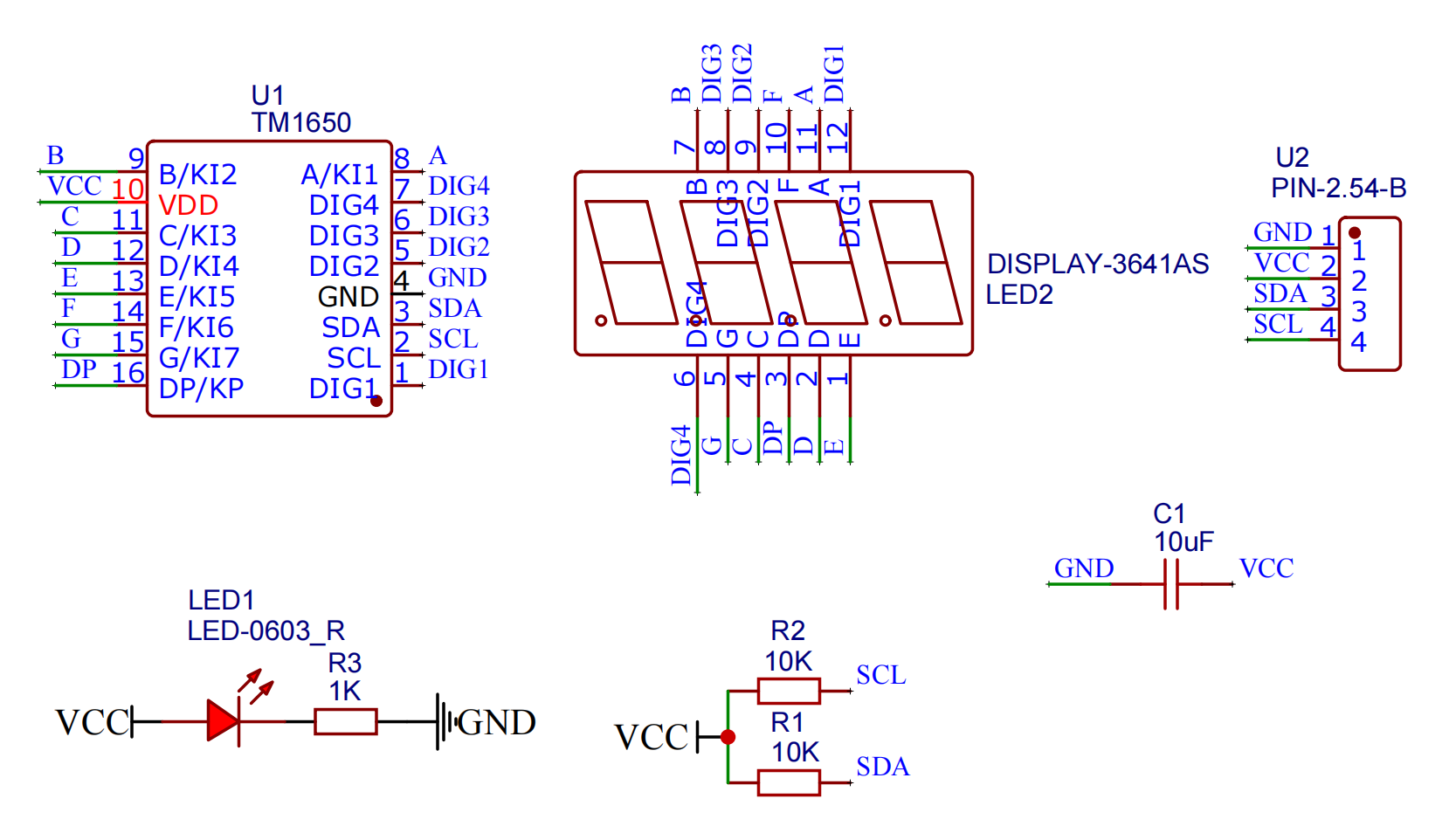
3、模块参数 点这里回到目录
| 引脚名称 | 描述 |
|---|---|
| VCC | VCC(电源输入正极) |
| GND | GND(电源输入负极) |
| SDA | 双向数据通信引脚 |
| SCL | 时钟信号通信引脚 |
-
供电电压:3.3V / 5V
-
连接方式:PH2.0 4p端子
-
安装方式:双螺丝固定
4、电路板尺寸 点这里回到目录

5、Arduino IDE示例程序 点这里回到目录
Arduino UNO 示例(适用于Mixly IDE、Arduino IDE):
#include <Wire.h>
#include <TM1650.h>
#include <SimpleTimer.h>
volatile int item;
TM1650 tm_4display;
SimpleTimer timer;
void Simple_timer_1() {
tm_4display.displayString(String(item));
item = item + 1;
}
void setup(){
item = 0;
//IIC接口连接TM1650数码管\n每隔一秒显示数增加1
Wire.begin();
tm_4display.init();
timer.setInterval(1000L, Simple_timer_1);
}
void loop(){
timer.run();
}
ESP32 Python 示例(适用于Mixly IDE /米思齐)
(开发板选择 Python ESP32 【ESP32 Generic(4MB)】切换为代码模式上传 ):
import machine
import tm1650
import time
i2c_extend = machine.SoftI2C(scl = machine.Pin(22), sda = machine.Pin(21), freq = 100000)
disp = tm1650.TM1650(i2c_extend)
i = 0
while True:
disp.shownum(i)
i = i + 1
time.sleep(1)
6、米思齐 Mixly 示例程序(图形化语言) 点这里回到目录
Arduino UNO 图形化示例程序:点击下载
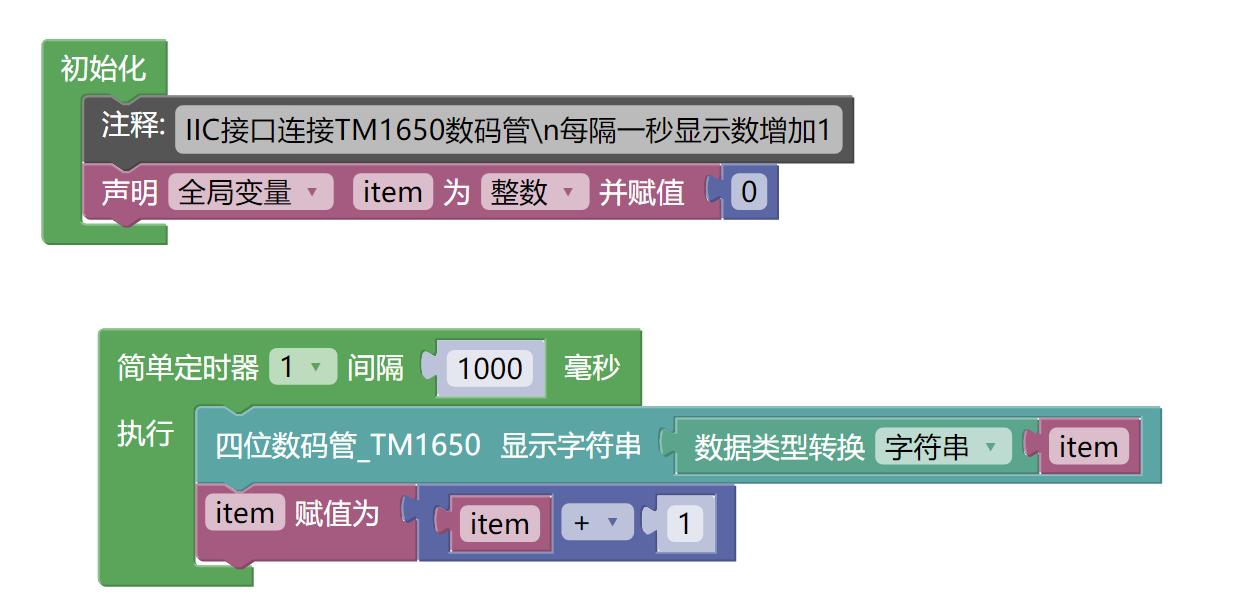
ESP32 Python图形化示例程序:点击下载
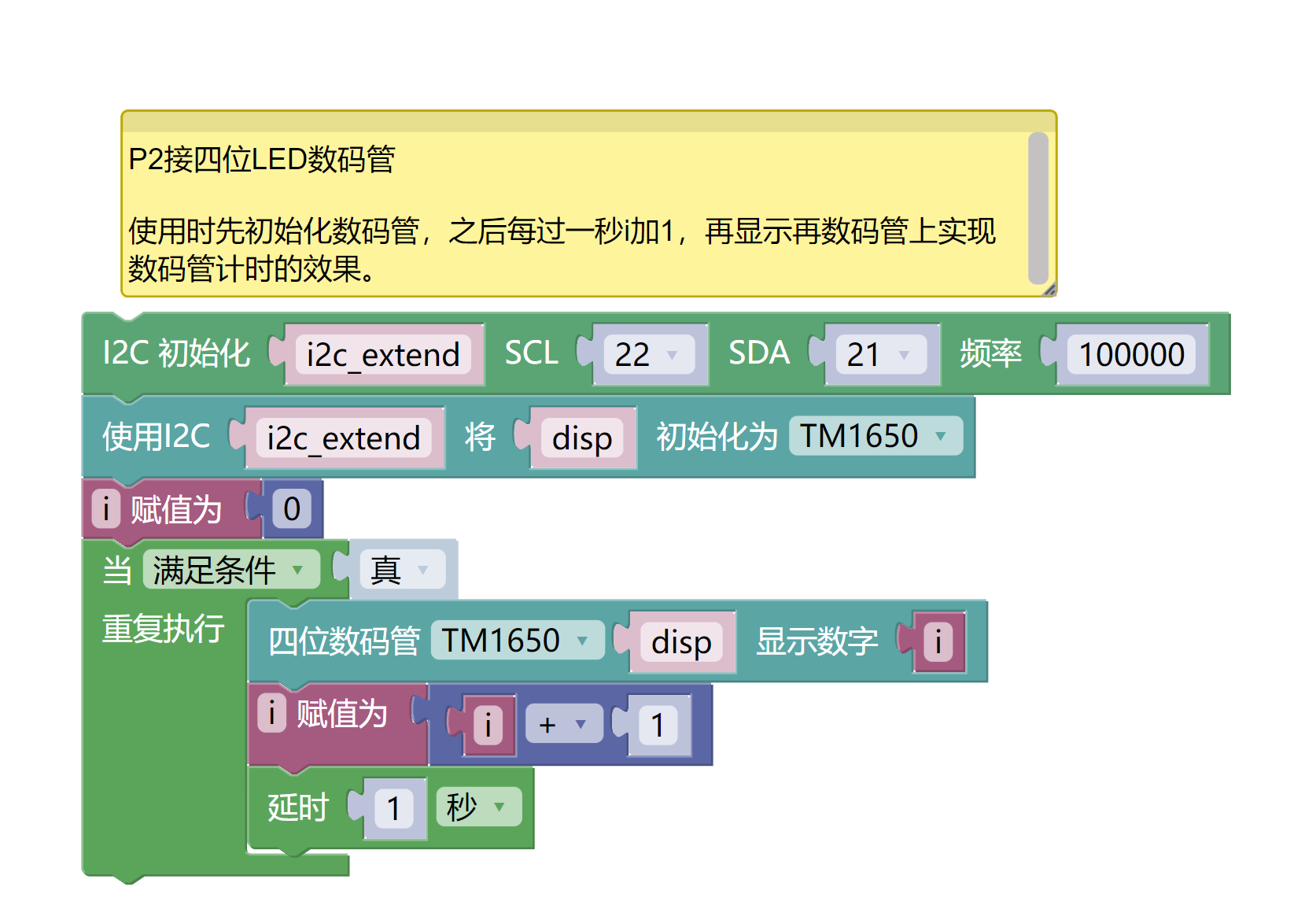
7、测试环境搭建 点这里回到目录
Arduino UNO 测试环境搭建
准备配件:
- HELLO STEM UNO R3 开发板 *1
- HELLO STEM UNO R3 P 扩展板 *1
- USB type-c 数据线 *1
- TM1650 四位LED数码管模块(HS-F14L)*1
- PH2.0 4P双头端子线 *1
电路接线图:

ESP32 Python 测试环境搭建
8、添加Arduino库文件 点这里回到目录
首先找到Arduino库文件夹:
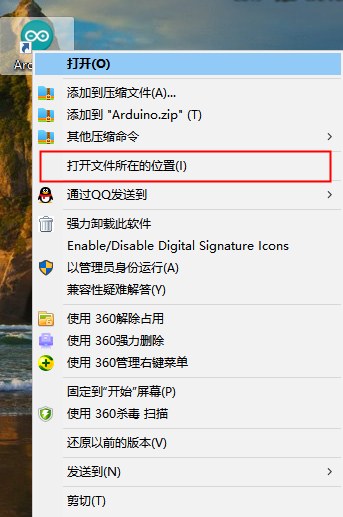
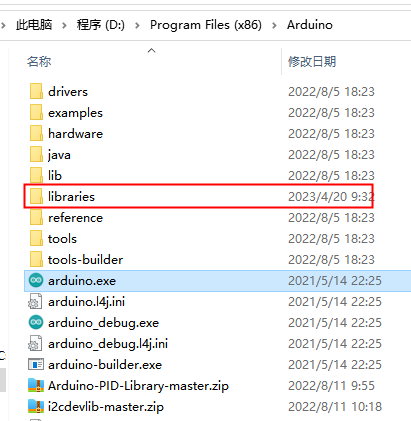
把库文件复制到Arduino IDE软件目录下的libraries文件夹中即可:
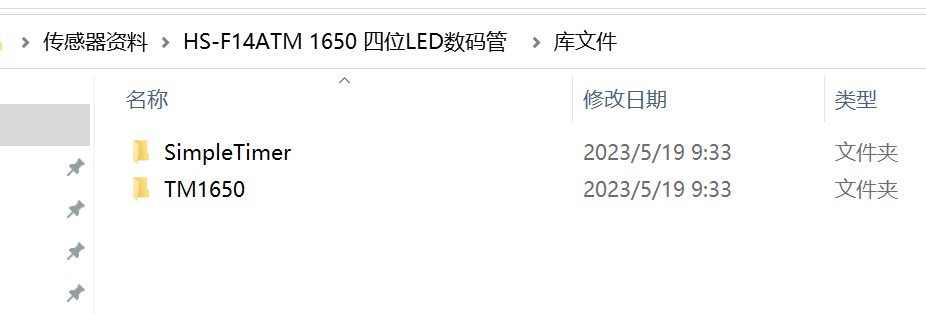
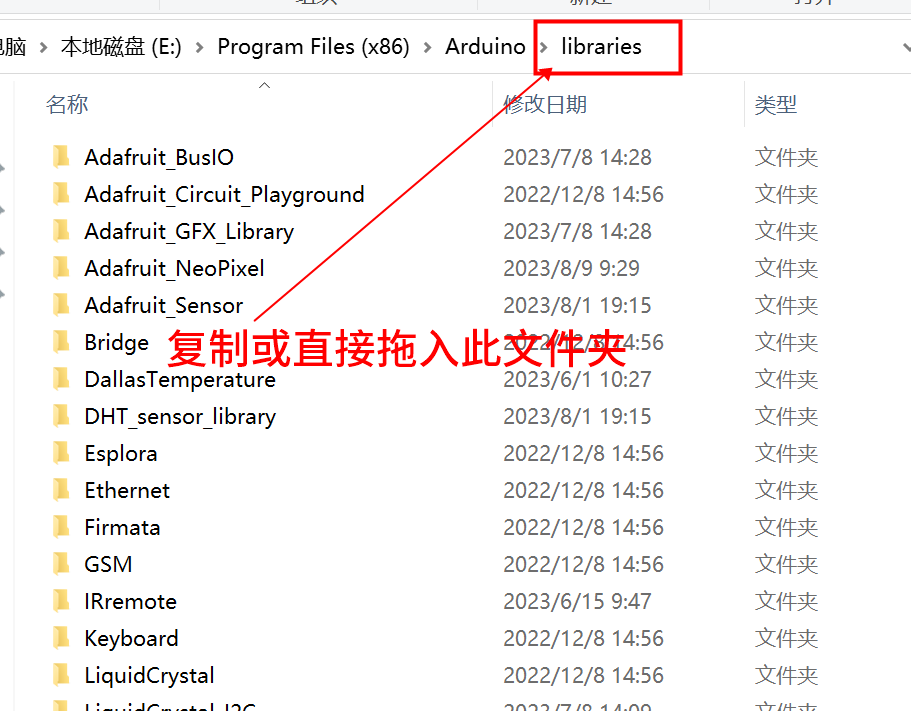
库文件:点击下载
8、视频教程 点这里回到目录
Arduino UNO视频教程:点击查看
ESP32 Python视频教程:
9、测试结论 点这里回到目录
Arduino UNO测试结论:

器件连接好线之后,将上述程序烧录到Arduino UNO 开发板之后,给 U+程序卡通电,将会发现数码管每隔一秒,显示数字自动+1。
ESP32 Python测试结论:器件连接好线之后,将上述程序烧录到ESP32开发板之后,给 U+程序卡通电,将会发现数码管每隔一秒,显示数字自动+1。